Как отключить блокировку контента для отдельных сайтов в MacOS Safari
Расширения Safari, блокирующие контент, позволяют выбирать, какие элементы вы хотите загружать на веб-сайты. Популярные блокировщики предотвращают сторонние ссылки отслеживания, автоматическое воспроизведение видео, известный вредоносный контент и ряд других нежелательных элементов. Однако большинство блокировщиков также позволяют блокировать определенные категории объявлений или все объявления.
Многие веб-сайты зависят от рекламы, и рост числа блокировщиков рекламы оказал сопутствующее влияние на снижение доходов от рекламы на этих сайтах. (Я бы сказал, что загрузка контента из более чем 70 рекламных сетей и систем отслеживания, как это делают некоторые сайты, которые я посещаю, и позволяющая любому рекламодателю без предварительной проверки показывать рекламу, возможно, побудила людей использовать технологию блокировки, но это обсуждение политики. )
В последние недели из моего просмотра стало ясно, что редакционные веб-сайты, предлагающие новости и информацию, внедрили более эффективную технологию антиблокировки. Он распознает, когда используется блокировщик, и либо попросит отключить его, либо заблокирует использование сайта. (Это эскалация, которую я предполагаю, что блокировщики попытаются победить с помощью технологии анти-блокировки, которая тихо загружается и не отображает биты анти-блокировки, которые используются для обнаружения блокировки … и так далее.)
Хотя вы можете настроить свой блокировщик рекламы (или несколько инструментов блокировки) для внесения в белый список определенных сайтов, Safari для macOS предлагает более простой способ, если вы полностью доверяете сайту или просто хотите избавиться от сообщений.
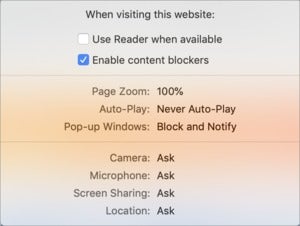 IDG
IDGСнимите флажок Включить блокировщики содержимого, чтобы загрузить страницу, которая блокирует блокировщики.
Когда сайт загружен в Safari, удерживая клавишу «Control», щелкните имя сайта в строке адреса и поиска (сначала не нажимайте в поле) или выберите пункт меню. Safari> Настройки для этого сайта, Теперь снимите флажок Включить блокировщики контента. Safari сразу же перезагрузит страницу.
Конечно, это не идеально. В то время как веб-сайты имеют абсолютное право требовать от вас соблюдения определенных критериев для просмотра их бесплатного или платного контента, существует также изменчивость отображаемой информации и используемая пропускная способность, позволяющая получить более счастливую среду. Пока же эта опция полного включения / выключения может позволить вам продолжать доступ к сайтам, которые в противном случае были бы недоступны.
Если вы хотите изменить настройки блокировщиков контента напрямую, не используя всплывающее меню «Адрес» и «Панель поиска» или не посетив сайт, выберите Safari> Настройки> Сайты и щелкните значок «Блокировщики содержимого» в левом списке. Затем вы можете изменить настройки любого веб-сайта, который вы в данный момент открыли на вкладке или для которого вы когда-либо меняли настройки.
Спросите Mac 911
Мы составили список вопросов, которые нам чаще всего задают, а также ответы и ссылки на столбцы: прочитайте наш супер FAQ, чтобы узнать, охвачен ли ваш вопрос. Если нет, мы всегда ищем новые проблемы для решения! Присылайте свои по электронной почте mac911@macworld.com, включая соответствующие снимки экрана и ваше полное имя. Не на каждый вопрос будет дан ответ, мы не отвечаем на электронную почту и не можем дать прямой совет по устранению неполадок.




